Inhaltsverzeichnis
Benutzerkontensteuerung ( UAC ) ist eine Sicherheitsfunktion, die dem neuesten Windows-Betriebssystem hinzugefügt wurde (sie wurde zum ersten Mal in Windows Vista hinzugefügt), um Standardbenutzer oder -anwendungen daran zu hindern, Änderungen am Windows-System vorzunehmen. Die UAC ist standardmäßig aktiviert, was zur Folge hat, dass Sie immer auf Sicherheitswarnungen reagieren müssen, um fast alle Vorgänge auf Ihrem Computer ausführen zu können (z. B. um ein Programm zu öffnen, umDieses Verhalten der Benutzerkontensteuerung macht sie etwas lästig, so dass viele Benutzer sie vollständig deaktivieren oder die Empfindlichkeit der Benutzerkontensteuerung ändern möchten.
In diesem Tutorial zeige ich Ihnen, wie Sie die Empfindlichkeitseinstellungen der UAC ändern oder die UAC auf Ihrem System vollständig deaktivieren können.
Deaktivieren oder Ändern der UAC-Einstellungen in Windows 8, 7 und Vista .
Anmerkung: Um die Benutzerkontensteuerung unter Windows 8 richtig zu deaktivieren, müssen Sie die Windows-Registrierung durchgehen. Eine detaillierte Anleitung dazu finden Sie in diesem Tutorial.
1. Navigieren Sie zur Windows-Systemsteuerung ( Start Menü > Bedienfeld ).
2. Öffnen Sie von den Elementen der Systemsteuerung aus Benutzerkonten.

3. Klicken Sie auf Einstellungen der Benutzerkontensteuerung ändern .
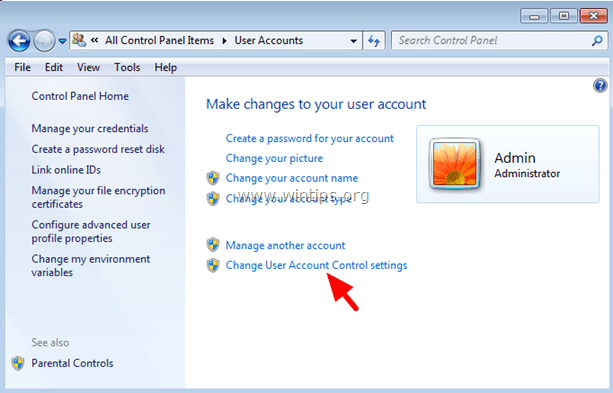
4. Fragen Sie Ja bei der UAC-Warnmeldung. 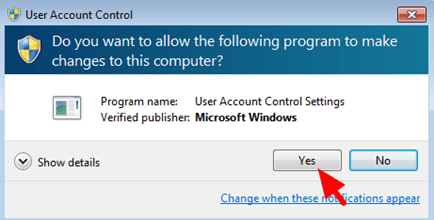
5. Ziehen Sie auf dem Bildschirm Einstellungen der Benutzerkontensteuerung den Schieberegler in die untere Position (Nie benachrichtigen), um die Benutzerkontensteuerung vollständig zu deaktivieren*, oder stellen Sie den Schieberegler auf eine andere Position, je nachdem, wie oft Sie bei Aktionen auf Ihrem Computer benachrichtigt werden möchten. Drücken Sie OK bei Beendigung
* Anmerkung: Unter Windows Vista deaktivieren Sie das Kontrollkästchen bei " Verwenden Sie die Benutzerkontensteuerung (UAC), um Ihren Computer zu schützen ", um die UAC vollständig zu deaktivieren.
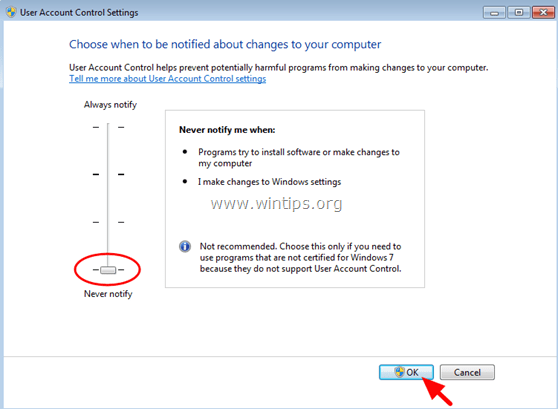
6. Antwort Ja bei der UAC-Warnmeldung (zum letzten Mal) und dann Neustart Ihren Computer.
Sie sind fertig!

Andy Davis
Der Blog eines Systemadministrators über Windows





